Πώς να αφαιρέσετε τη μαύρη μπάρα στην οθόνη;

Μια οθόνη αποτελεί βασικό στοιχείο για οποιονδήποτε υπολογιστή. Όλες οι εργασίες πίσω από τη συσκευή δεν είναι πλήρεις χωρίς την ίδια την οθόνη. Οι σύγχρονες τεχνολογίες μας έδωσαν τις υψηλότερης ποιότητας οθόνες στις οποίες η εικόνα φαίνεται πολύ πλούσια και ρεαλιστική. Δυστυχώς, κανένας χρήστης δεν είναι ασφαλής από προβλήματα κατά την εργασία με τέτοιες συσκευές. Πώς να αφαιρέσετε τη μαύρη μπάρα στην οθόνη; Πώς να το ρυθμίσετε καθόλου; Ίσως πρόκειται για θέμα οδηγών κάρτας γραφικών ή ρυθμίσεις εξόδου εικόνας. Για να λύσετε το πρόβλημα, μπορείτε να χρησιμοποιήσετε διαφορετικές μεθόδους εξάλειψης. Ας μιλήσουμε σήμερα για όλες τις αποχρώσεις της προσαρμογής αυτής της οικείας εφεύρεσης.
σε περιεχόμενο ↑Ρυθμίσεις για τα Windows 7
Για να επιλύσετε το πρόβλημα με καθυστέρηση με μαύρες λωρίδες, μπορείτε να προσπαθήσετε να ακολουθήσετε τις παρακάτω οδηγίες:
- Ενεργοποιήστε τη συσκευή σας και περιμένετε να φορτωθεί το λειτουργικό σύστημα των Windows. Βεβαιωθείτε ότι η οθόνη είναι συνδεδεμένη στη μονάδα συστήματος του υπολογιστή.
- Μετά τη λήψη, κάντε αριστερό κλικ στο εικονίδιο "Έναρξη" και μεταβείτε στην ενότητα "Πίνακας Ελέγχου".
- Θα δείτε ένα μενού περιβάλλοντος με ένα τεράστιο αριθμό εικονιδίων υπεύθυνων για διαφορετικές ενέργειες. Πρέπει να μεταβείτε στην καρτέλα "Οθόνη".
- Τώρα πρέπει να μεταβείτε στην επιλογή "Ρυθμίσεις ανάλυσης οθόνης". Θα εμφανιστεί ένα παράθυρο διαλόγου, στο οποίο πρέπει να επιλέξετε τη ρύθμιση "Ρυθμίσεις για προχωρημένους".
- Παραμένει να μεταβείτε στα "Γραφικά Χαρακτηριστικά" και να επιλέξετε "Μεγέθυνση σε πλήρη οθόνη" στις ρυθμίσεις μεγέθυνσης.
Τις περισσότερες φορές, οι χειρισμοί που περιγράφονται παραπάνω βοηθούν στην απομάκρυνση των μαύρων ράβδων στην οθόνη στις πλευρές, πάνω και κάτω. Εάν μετά από όλες τις ενέργειες δεν έχουν αλλάξει, τότε θα πρέπει να καταφύγετε σε άλλες μεθόδους αντιμετώπισης προβλημάτων.
σε περιεχόμενο ↑Σημαντικό! Οι λωρίδες έρχονται σε διαφορετικό χρώμα και ανάλογα με το πώς εκδηλώνονται, μπορείτε να αναγνωρίσετε τον λόγο για την εμφάνισή τους. Αυτό μπορεί να μην είναι ένα κρίσιμο ζήτημα. Σε κάθε περίπτωση, είναι απαραίτητο να κατανοήσετε έγκαιρα, ώστε να μην συνεπάγεται πλήρη αποτυχία του συστήματος με απώλεια όλων των δεδομένων σας.
Δώσαμε ξεχωριστή ανάρτηση σε αυτό το θέμα. "Κάθετες λωρίδες στην οθόνη".
Εγκαταστήστε νέα προγράμματα οδήγησης στην κάρτα γραφικών
Είναι πιθανό αυτό το ελάττωμα να οφείλεται σε προβλήματα με την έκδοση των προγραμμάτων οδήγησης για την κάρτα γραφικών σας.
Σημαντικό! Ορισμένες συσκευές εξόδου εικόνας δεν επιστρέφουν στην κανονική λειτουργία ακόμη και μετά τη ρύθμιση της επιθυμητής ανάλυσης. Η εικόνα απλώς παύει να τεντώνεται κατά μήκος της οθόνης, αφήνοντας τις δυσοίωνες λωρίδες και στις δύο πλευρές.
Για να απαλλαγείτε από αυτό, μπορείτε να δοκιμάσετε την ακόλουθη μέθοδο:
- Πρώτα πρέπει να πάτε στον επίσημο ιστότοπο του εκδότη της κάρτας γραφικών σας.
- Οι ιστότοποι από όλους τους κατασκευαστές έχουν παρόμοια αρχή λειτουργίας, επομένως θα πρέπει να πάτε στην υποστήριξη και να επιλέξετε την ενότητα "Drivers".
- Μετά από αυτό θα πρέπει να συμπληρώσετε τα κενά πεδία, θα πρέπει να εισαγάγετε τα δεδομένα του προσωπικού σας υπολογιστή και το μοντέλο του τσιπ επεξεργασίας βίντεο.
- Θα πρέπει να ανακατευθυνθείτε σε έναν σύνδεσμο στον ιστότοπο με τα πιο πρόσφατα προγράμματα οδήγησης, από τα οποία θα πρέπει να τα κατεβάσετε και να τα εγκαταστήσετε.
- Μετά από αυτά τα βήματα, πρέπει να μεταβείτε στο μενού ρυθμίσεων και να ορίσετε τη μέγιστη επιτρεπτή ανάλυση για το μοντέλο της συσκευής σας.
Σημαντικό! Για να αποφύγετε παρεξηγήσεις στις αρχές της συμβατότητας, ελέγξτε τις ρυθμίσεις στο τελευταίο στοιχείο των παραμέτρων κλιμάκωσης στις ρυθμίσεις.
Στις ρυθμίσεις, πρέπει να βρείτε τη γραμμή με το όνομα "Ρυθμίσεις κλιμάκωσης" και να μετακινήσετε το ρυθμιστικό στο στοιχείο "Συμπιεσμένη σάρωση - εκτεταμένη σάρωση" έτσι ώστε η εικόνα να γεμίσει ολόκληρη την οθόνη.
Σημαντικό! Αξίζει επίσης να βεβαιωθείτε ότι η εικόνα βαθμονομείται και βρίσκεται ακριβώς στο κέντρο.
Πώς να αφαιρέσετε τα μαύρα πεδία στην οθόνη αν τα παραπάνω δεν βοηθούν;
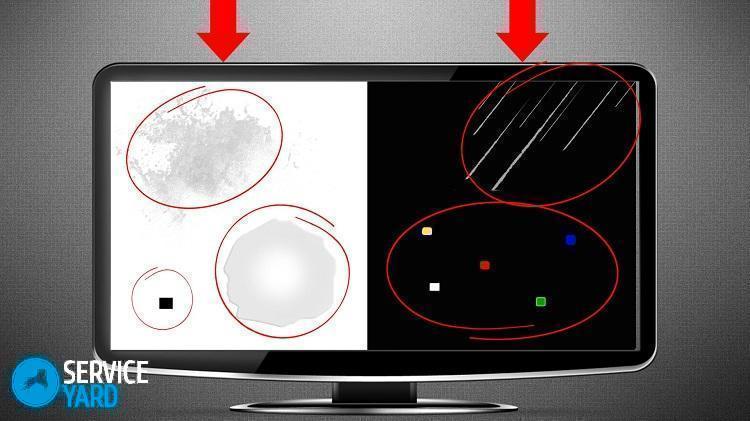
Ορίστε το σωστό ρυθμό καρέ
Ορισμένοι χρήστες συστήνουν να χρησιμοποιήσετε την παρακάτω μέθοδο αντιμετώπισης προβλημάτων:
- Κάντε δεξί κλικ σε μια κενή περιοχή του επιτραπέζιου χώρου.
- Θα ανοίξει ένα μενού περιβάλλοντος στο οποίο θα πρέπει να επιλέξετε την ενότητα "ανάλυση" της οθόνης του φορητού ή του υπολογιστή σας.
- Θα δείτε ένα παράθυρο μπροστά σας με τέσσερις διαφορετικές καρτέλες, θα πρέπει να μεταβείτε στην καρτέλα "Παρακολούθηση".
- Βρείτε "Ρυθμίσεις οθόνης" και ρυθμίστε διαφορετικό ρυθμό ανανέωσης πλαισίου, πάνω ή κάτω.
Αυτοί οι χειρισμοί μπορούν να σας βοηθήσουν να λύσετε το πρόβλημα.
σε περιεχόμενο ↑Σημαντικό! Υπάρχουν και άλλες καταστάσεις της ξαφνικής εμφάνισης ακατανόητων συμπτωμάτων σε υπολογιστή. Σημειώστε ένα άλλο άρθρο και μπορείτε επίσης να βρείτε οδηγίες σχετικά με τον τρόπο πώς να αφαιρέσετε το πλαίσιο από την οθόνη.
"Φρύξη" μιας κάρτας γραφικών
Υπάρχει μια πιθανότητα ότι το τσιπ κινείται ελαφρώς μακριά από την κάρτα γραφικών, γεγονός που προκαλεί αντικείμενα με τη μορφή ενοχλητικών λωρίδων. "Επισκευές" vidyuha ως εξής:
- Αποσυναρμολογήστε τη μονάδα συστήματος με ένα κατσαβίδι Phillips και αποσυνδέστε την κάρτα γραφικών από τη μητρική πλακέτα.
- Η ψύξη πρέπει να αφαιρεθεί από το εξαγόμενο κύκλωμα. Πατάμε τη συσκευή και πηγαίνουμε στη σόμπα.
- Ενεργοποιήστε τον καυστήρα και κρατήστε το τμήμα με λαβίδες υψηλότερα από τη φωτιά. Το chipset πρέπει να εγκατασταθεί σε ολόκληρη τη δομή.
- Ψύχεται το στοιχείο και ελέγχεται. Μπορείτε επίσης να χρησιμοποιήσετε στεγνωτήρα μαλλιών για αυτήν τη μέθοδο.
σε περιεχόμενο ↑Σημαντικό! Πολλά προβλήματα με τις οθόνες υπολογιστών προκύπτουν για τον απλό λόγο ότι καθαρίζονται με οτιδήποτε - συνηθισμένα κουρέλια για σκόνη, αλκοόλ, πλύσιμο πηκτωμάτων. Για να αποφευχθεί αυτό να συμβεί σε σας, να είστε βέβαιος να διαβάσει περίπου πώς να σκουπίσετε μια οθόνη υπολογιστή.
Φιλμ μικρού μήκους
Τώρα ξέρετε πώς να αφαιρέσετε τις μαύρες γραμμές στις πλευρές, δεξιά και κάτω από την οθόνη με τέσσερις διαφορετικούς τρόπους. Προφανώς, χωρίς να διαπιστώσετε την αιτία του ελαττώματος, θα πρέπει να καταφύγετε σε τυχόν τυχαία, αλλά σε κάθε περίπτωση, δεν θα κάνετε χειρότερα. Χρησιμοποιήστε τις παραπάνω συμβουλές και θα πετύχετε!






